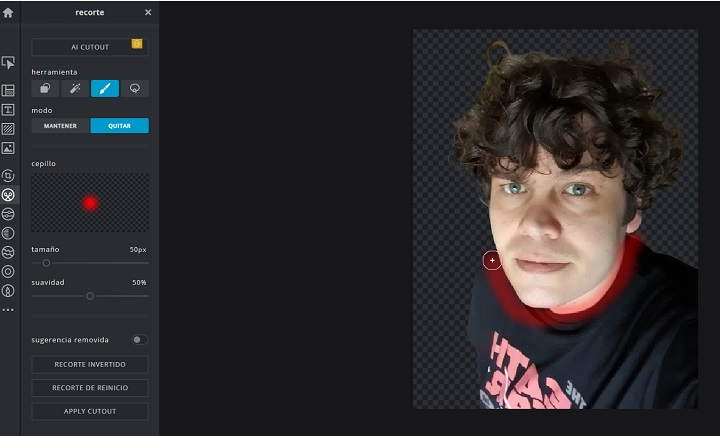Que nous voulions faire une blague ou parce que nous voulons mettre le grand-père ou le neveu dans cette photo de famille dont il s’est débarrassé à son époque, apprendre à faire des photomontages est l’une de ces leçons essentielles de la vie (notez l’ironie). Donc, dans le post d’aujourd’hui, nous allons voir rapidement et facilement comment ajouter une personne à une photo sans avoir à devenir des experts Photoshop (une autre chose est que nous atteignons le niveau artistique des enseignants comme James Fridman, mais là nous jouons déjà à un autre niveau).
Comment ajouter une personne à une photo sans utiliser Photoshop
Pour tromper la photo et insérer n’importe quel élément à l’extérieur, qu’il s’agisse d’un objet ou d’une personne, nous devons suivre la dynamique de travail suivante :
A lire aussi : Comment mettre un objectif Canon ?
- Tout d’ abord, nous prenons une photo où la personne que nous voulons ajouter apparaît, et la découper, en supprimant complètement l’arrière-plan. Cela nous fera avoir une image où seulement dit apparaît personne et l’arrière-plan est 100% transparent. Nous enregistrons la photo au format PNG.
- Deuxièmement, nous ajoutons l’image recadrée dans la photo finale et effectuons quelques ajustements pour ajuster la taille et l’éclairage. De cette façon, le « élément étrange » que nous venons d’insérer sera mieux camouflé et l’astuce sera beaucoup moins perceptible.
Processus étape par étape
Si nous ne voulons pas installer d’application de retouche d’image, nous pouvons obtenir des résultats assez satisfaisants en utilisant quelques outils web, qui en plus d’être gratuit offrent beaucoup d’installations pour faire ce type de montages photo.
- Ouvrez votre navigateur Internet et accédez à la page Supprimer l’arrière-plan ( ICI ). Appuyez sur « Télécharger l’image » et sélectionnez la photo où apparaît la personne que vous souhaitez recadrer.
- L’ IA coupe automatiquement l’arrière-plan, ne laissant que la personne qui apparaît au premier plan. Cliquez sur « Télécharger » pour télécharger l’image au format PNG.
- Maintenant que nous avons l’écrêtage avec fond transparent, il suffit d’ouvrir la photo où nous voulons mettre cette personne. Pour ce faire, nous utiliserons une autre application web gratuite appelée Pixlr X ( HERE ), un éditeur photo en ligne du plus intuitif qui vient à votre doigt pour ce que nous voulons faire.
- Une fois à l’intérieur Pixlr X cliquez sur « Ouvrir l’image » et sélectionnez la photo que vous souhaitez utiliser comme base.
- Appuyez ensuite sur l’icône du dernier côté du menu (« Ajouter une image ») et cliquez sur « Parcourir ». Sélectionnez la photo recadrée que vous venez de télécharger.
- Ici, l’éditeur nous permettra de déplacer et d’ajuster la taille de l’image afin qu’elle s’adapte à l’environnement et soit exactement comme nous le voulons.
- Enfin, nous utiliserons les différents filtres et réglages offerts par l’outil (options « Filtrer », « Effet » et « Ajuster » dans le menu latéral) pour ajuster la couleur et la tonalité du nouvel élément que nous venons d’ajouter à la photo.
Une fois que nous avons tout à notre goût, il suffit de cliquer sur le bouton bleu « Enregistrer », où nous verrons une nouvelle fenêtre qui nous donnera la possibilité de télécharger l’image avec la qualité et le format désirés (JPG, PNG ou PXD).
A lire également : Les meilleurs appareils réflex en 2016
Quelques conseils supplémentaires
Comme vous pouvez le voir, c’est un processus assez simple, et nous pouvons le faire à la fois à partir d’un ordinateur de bureau et d’un téléphone mobile en utilisant le navigateur (aussi, Pixlr a une application Android si nous cherchons plus de commodité). Si nous recherchons un résultat beaucoup plus élaboré, nous pouvons également utiliser l’outil « crop » de Pixlr pour supprimer ou ajouter d’autres éléments, ou utiliser Remove Background avec l’image de base elle-même pour obtenir des effets profonds dans certaines photographies.
- Supprimer l’arrière-plan réduit toujours la taille de l’image que nous venons de recadrer un peu . Pour résoudre ce problème, vous pouvez utiliser un outil Web similaire appelé Trace qui conserve la taille d’origine de toutes les images que vous recadrez. Vous pouvez voir comment cela fonctionne dans CE POST ou accéder à l’outil à partir de ce LIEN .
- L’ outil de garniture de Pixlr offre beaucoup de fonctionnalités. Ouvrez le menu de découpe et sélectionnez « Dessiner un recadrage ». De cette façon, vous aurez une sorte de brosse que vous pouvez utiliser à votre volonté pour réaliser une garniture sur mesure. L’application offre également d’autres options de coupe telles que la coupe magique, la coupe de forme et la coupe en boucle.
La bonne chose est qu’il permet également de calibrer la douceur, permettant une coupe floue lorsque les marges ne sont pas claires. Les possibilités sont presque infinies selon le temps que nous voulons utiliser dans chaque photomontage. Bien sûr, il n’est même pas proche de ce que nous pouvons faire avec un outil plus professionnel comme Photoshop ou GIMP, mais il est certainement le plus utile de ramper une photo rapidement et en douceur.